SoftOrbits Photo Editor使用移除功能方法
时间:2022-10-17 13:53:57作者:极光下载站人气:3
SoftOrbits Photo Editor可以帮助小伙伴们修改图片效果的软件,比如你可以将图片添加进来,对图片中某一些不需要的画面进行移除,该软件支持多种移除方式,比如你可以用移除功能下的标记工具进行移除,或者矩形框选出自己需要移除的画面进行移除,再或者使用自由移除工具、选择则图章和颜色来移除,十分方便,在移除的时候你可以选择一个物理删除模式,比如可以选择纹理生成、快速移除、图像修复等,下方是关于如何使用SoftOrbits Photo Editor移除功能的具体操作方法,不清楚的话可以和小编一起来看看具体是怎么操作的哟,希望可以帮助到大家。
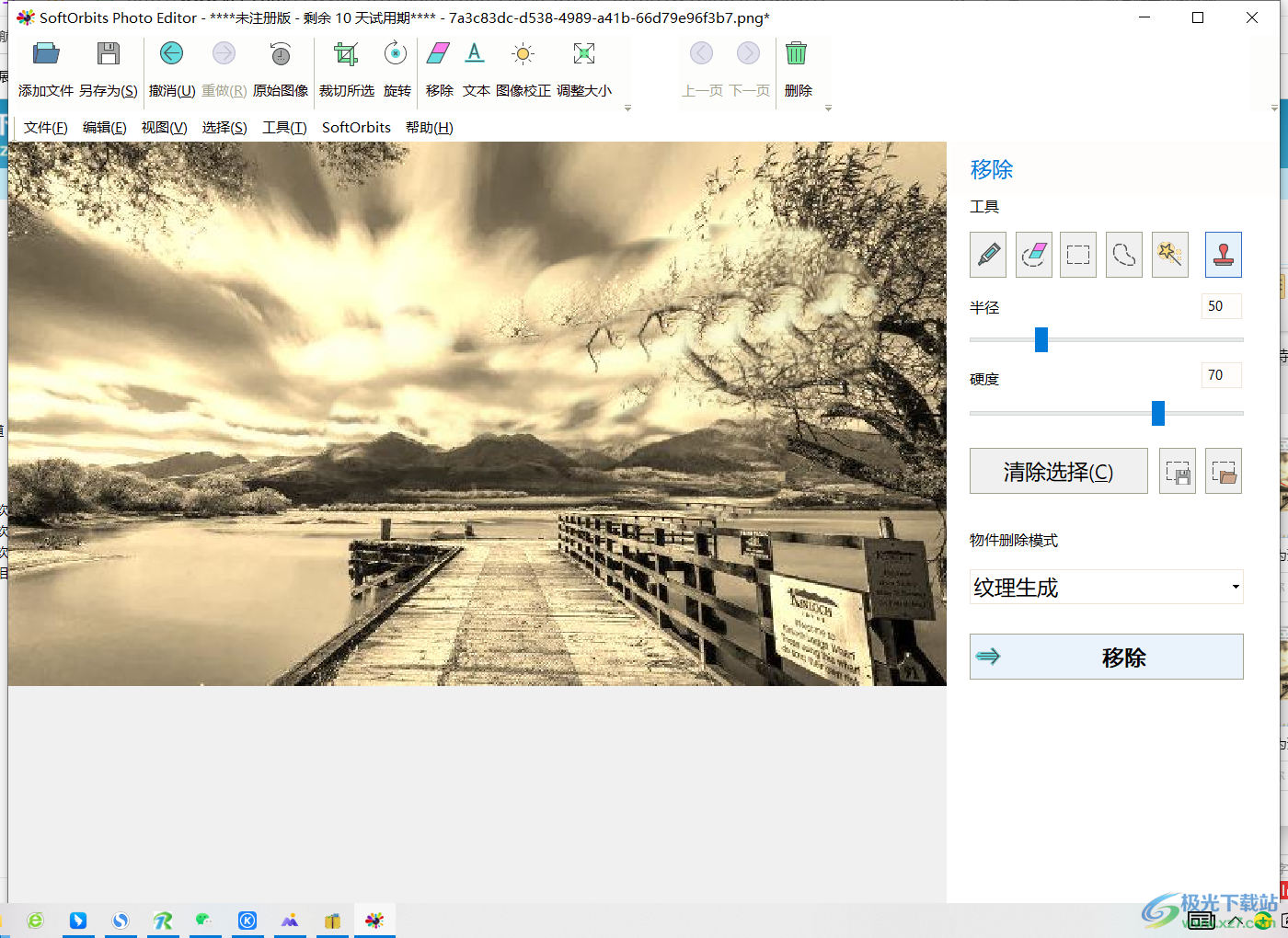
方法步骤
1.首先我们进入到软件中,用鼠标点击一下【添加文件】按钮将图片添加进来。
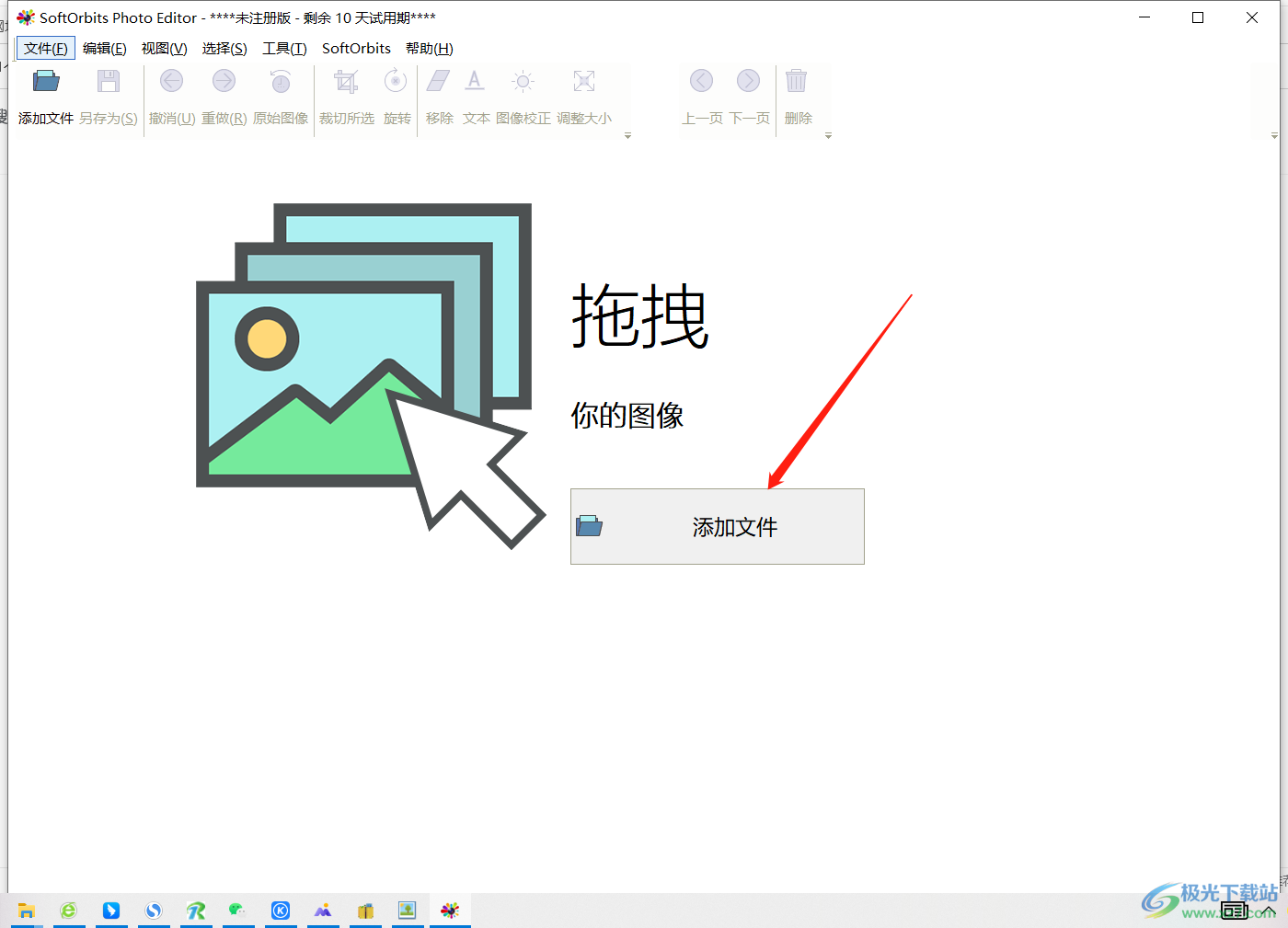
2.之后在【移除】功能下,你可以选择第一个【标记】工具,设置标记的半径,然后在图片中进行标记。
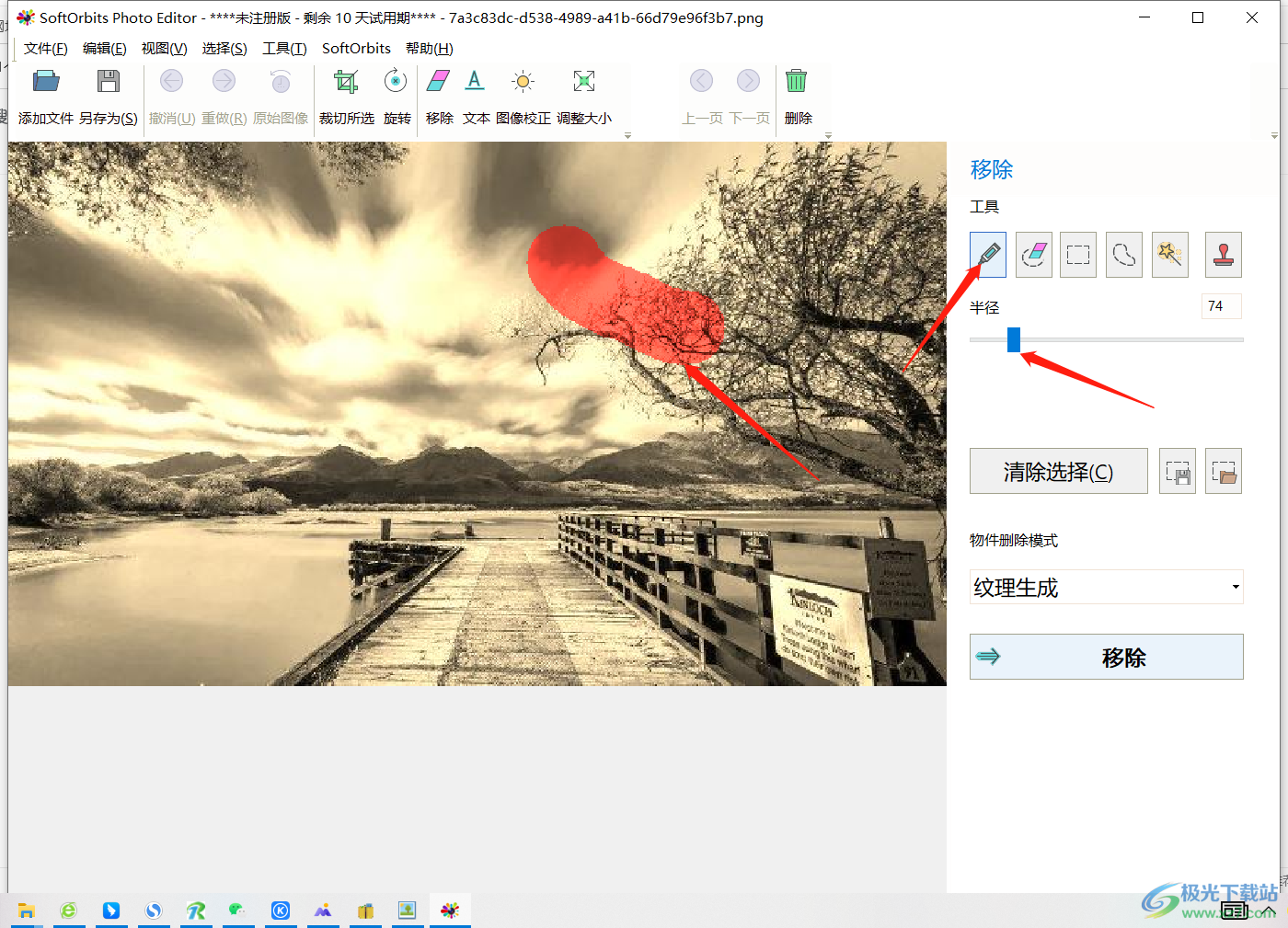
3.或者你可以选择使用【矩形】框选自己想要移除的部分,如果选择不恰当可以点击【清除选择】重新进行选择。
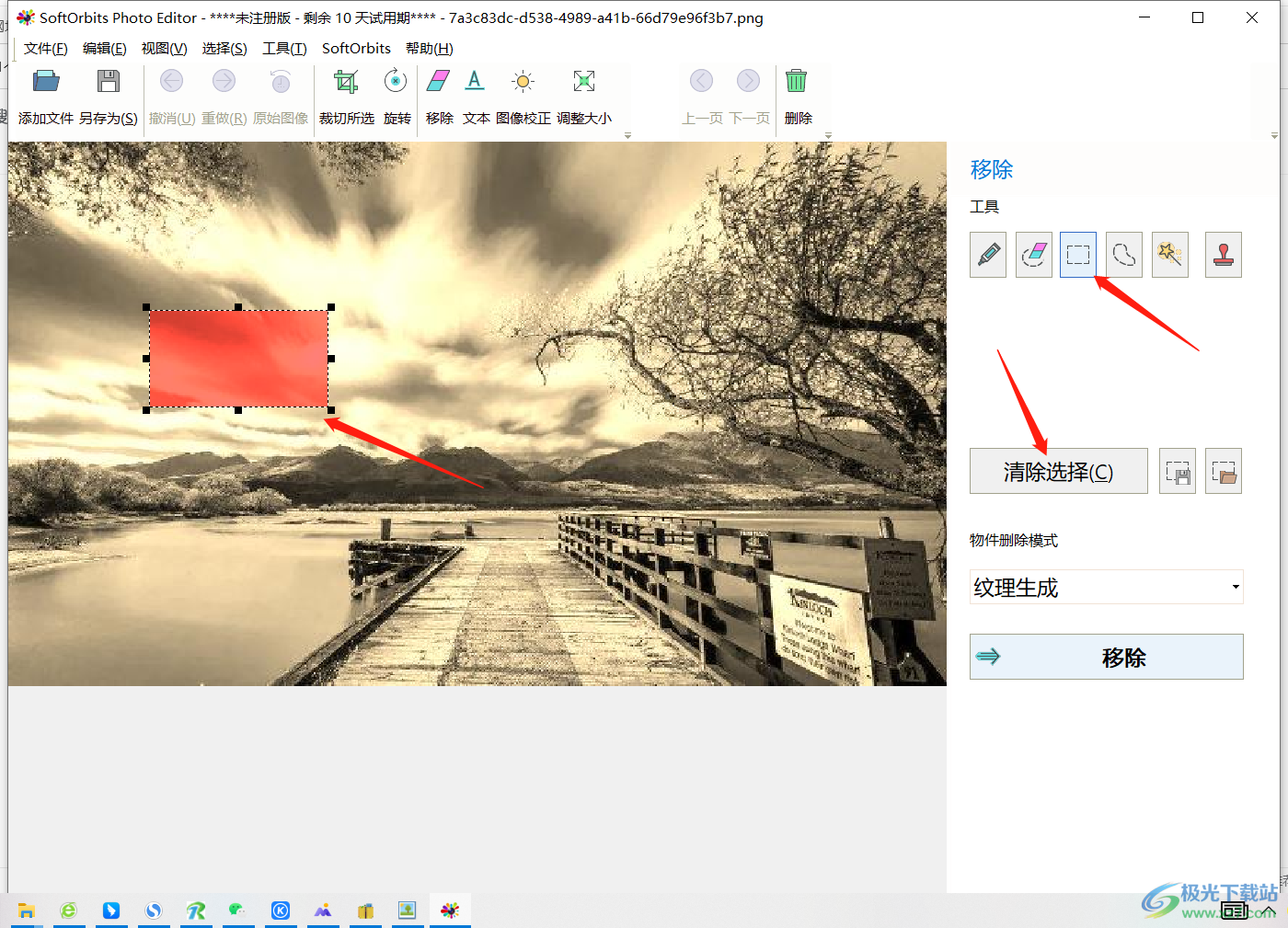
4.你也可以使用【自由框选】,用鼠标在图片中框选出自己不需要的部分将其移除即可。
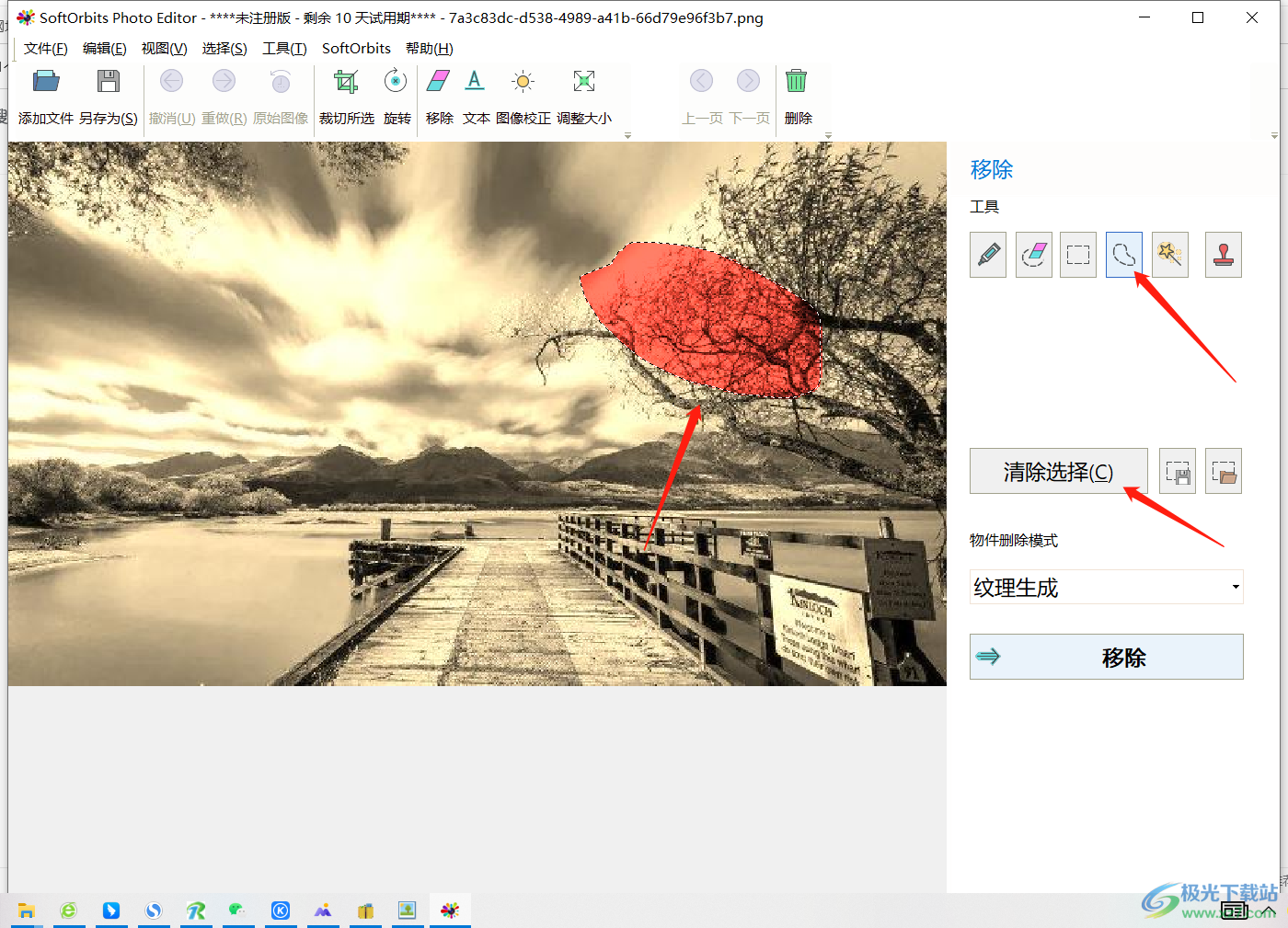
5.如果你想要使用【图章】进行移除,点击之后,需要按一下【alt】键,之后就可以随意的在图片中进行涂抹自己不需要的部分。
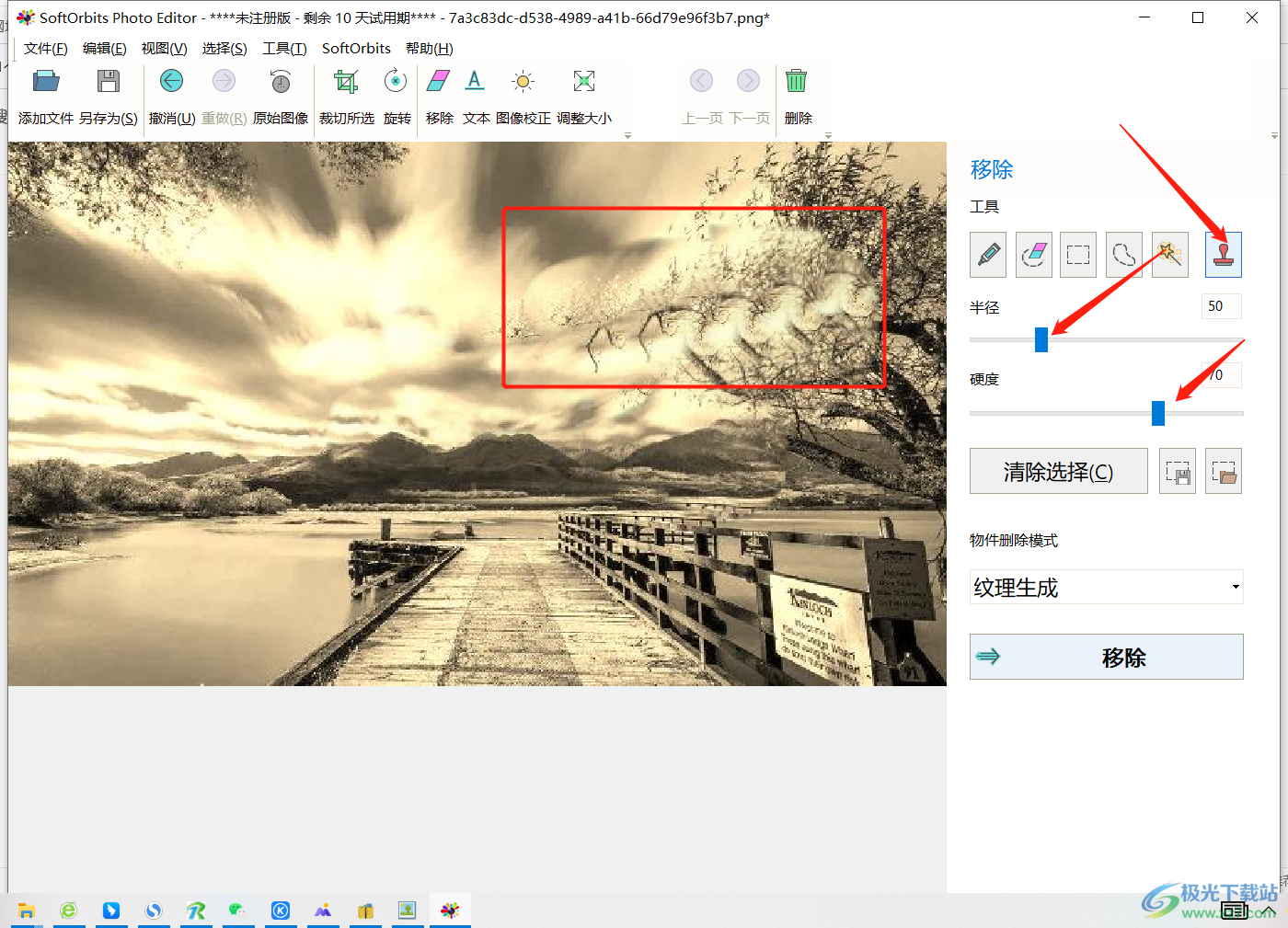
6.在下方有一个【移除模式】你可以选择自己需要的移除模式移除不需要的部分即可。
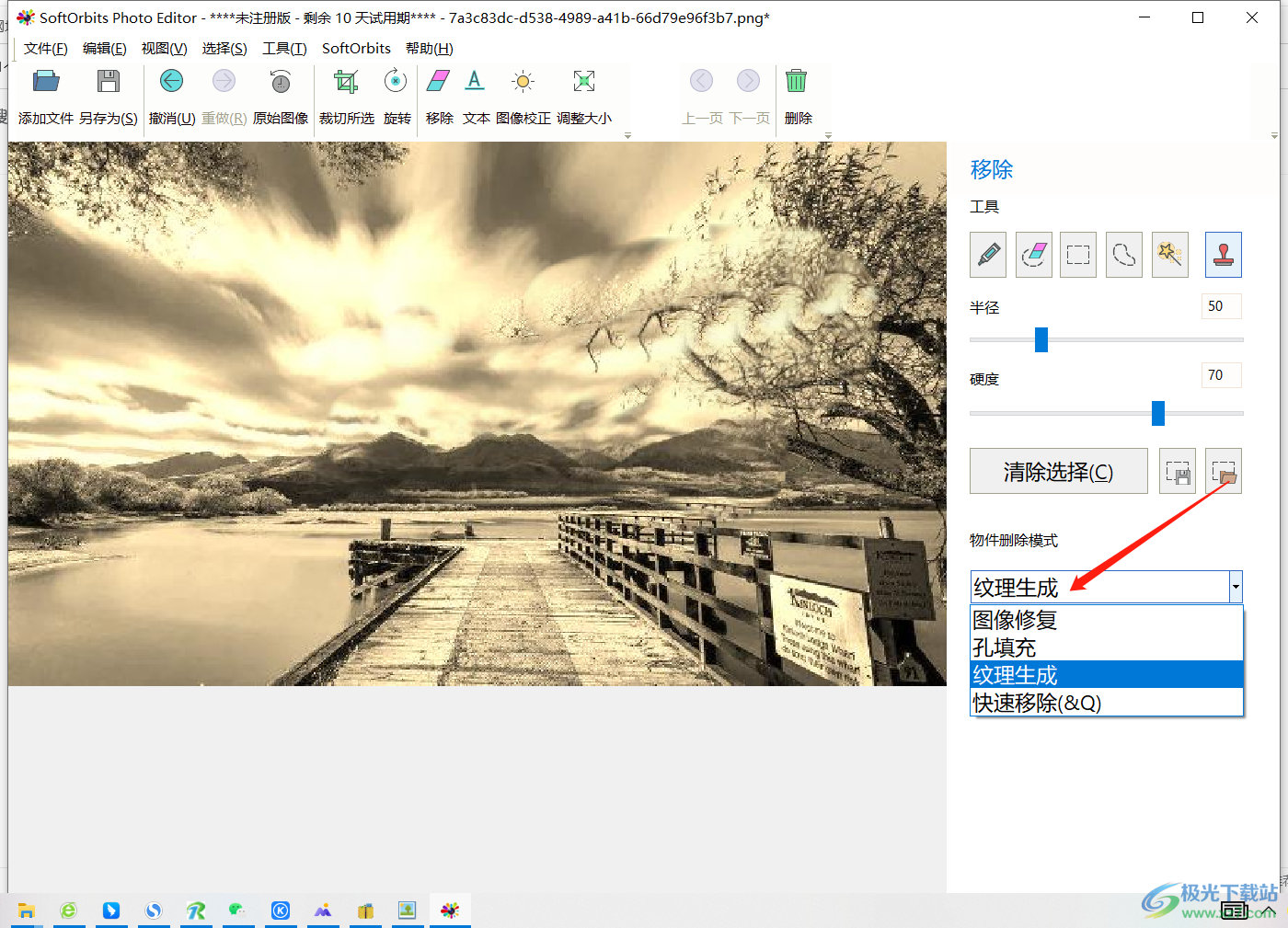
7.当选择好之后,直接点击一下【移除】按钮即可进行移除。
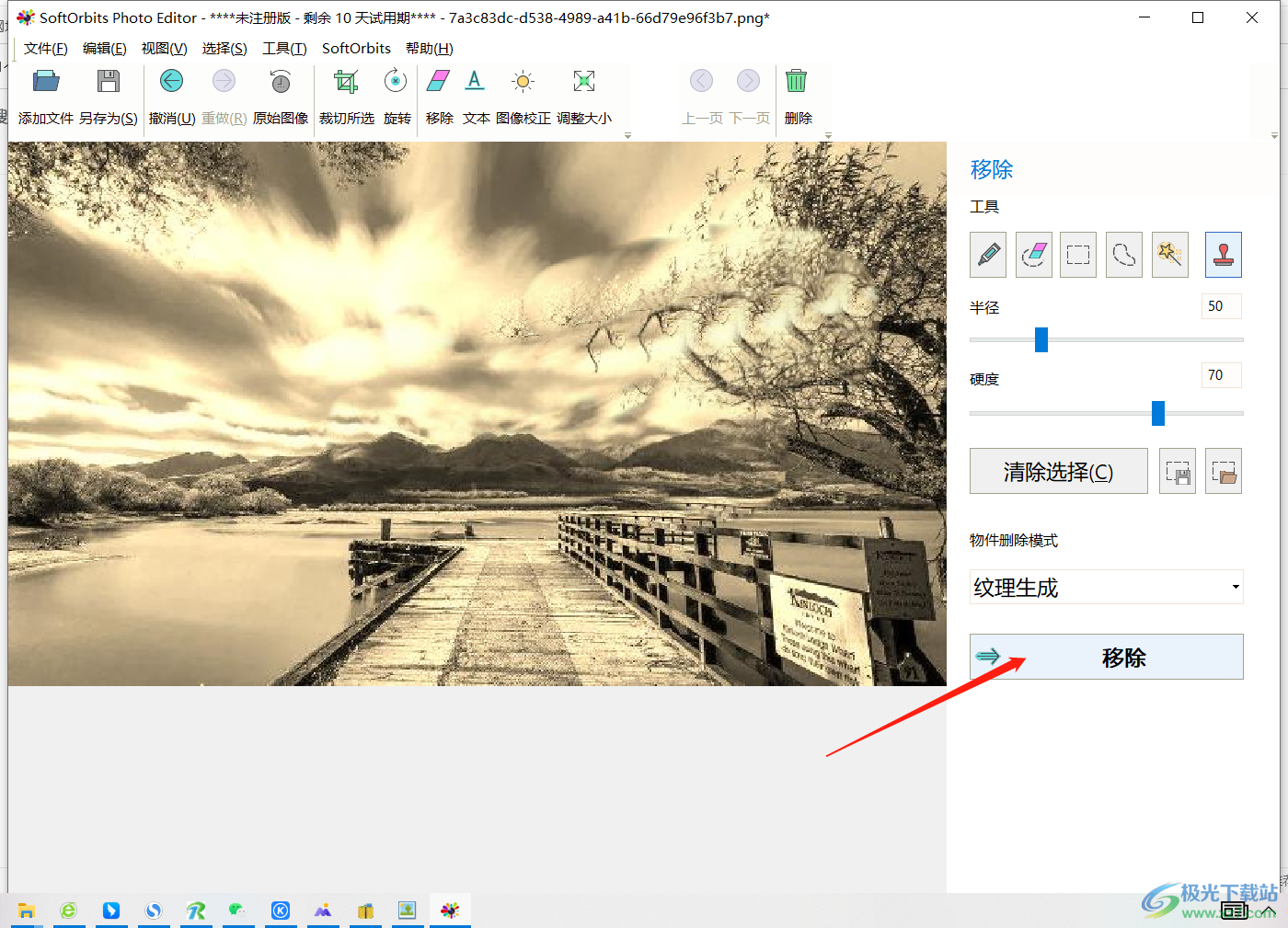
使用这款SoftOrbits Photo Editor软件可以帮助我们很快速的将图片中不需要的部分移除掉,移除的工具和模式有多种,可以试试看哦。

SoftOrbits Photo Editor(图片编辑软件)
大小:16.3 MB版本:v8.0 官方版环境:WinXP, Win7, Win8, Win10, WinAll
- 进入下载
相关推荐
相关下载
热门阅览
- 1百度网盘分享密码暴力破解方法,怎么破解百度网盘加密链接
- 2keyshot6破解安装步骤-keyshot6破解安装教程
- 3apktool手机版使用教程-apktool使用方法
- 4mac版steam怎么设置中文 steam mac版设置中文教程
- 5抖音推荐怎么设置页面?抖音推荐界面重新设置教程
- 6电脑怎么开启VT 如何开启VT的详细教程!
- 7掌上英雄联盟怎么注销账号?掌上英雄联盟怎么退出登录
- 8rar文件怎么打开?如何打开rar格式文件
- 9掌上wegame怎么查别人战绩?掌上wegame怎么看别人英雄联盟战绩
- 10qq邮箱格式怎么写?qq邮箱格式是什么样的以及注册英文邮箱的方法
- 11怎么安装会声会影x7?会声会影x7安装教程
- 12Word文档中轻松实现两行对齐?word文档两行文字怎么对齐?
网友评论